GroovyPost διδάσκει το Photoshop: Τεχνικές για την εργασία με σύννεφα στο Photoshop CS5
Screencast Πλίθα βασικά στοιχεία του Photoshop Cs5 Photoshop / / March 17, 2020
 Κάποιες μέρες, ενώ στην φωτογραφία μου περπατάω γύρω από την πόλη, μερικές από τις καλύτερες βολές που βρίσκω είναι ευθεία επάνω! Είμαι πάντα κατάπληκτος πόσο πανέμορφα σύννεφα μπορεί να είναι σε μια ηλιόλουστη μέρα. Μόλις πρόσφατα ήμουν σε μια από αυτές τις βόλτες όταν μια σκέψη μπήκε στο μυαλό μου - "Δεν θα ήταν μια εικόνα groovy αν μπορούσα να φτάσω και αγγίξτε τα σύννεφα! "Λοιπόν, σήμερα θα σας δείξω πώς μπορείτε να κάνετε ακριβώς αυτό με λίγη βοήθεια από την αγαπημένη μου εφαρμογή - Photoshop CS5.
Κάποιες μέρες, ενώ στην φωτογραφία μου περπατάω γύρω από την πόλη, μερικές από τις καλύτερες βολές που βρίσκω είναι ευθεία επάνω! Είμαι πάντα κατάπληκτος πόσο πανέμορφα σύννεφα μπορεί να είναι σε μια ηλιόλουστη μέρα. Μόλις πρόσφατα ήμουν σε μια από αυτές τις βόλτες όταν μια σκέψη μπήκε στο μυαλό μου - "Δεν θα ήταν μια εικόνα groovy αν μπορούσα να φτάσω και αγγίξτε τα σύννεφα! "Λοιπόν, σήμερα θα σας δείξω πώς μπορείτε να κάνετε ακριβώς αυτό με λίγη βοήθεια από την αγαπημένη μου εφαρμογή - Photoshop CS5.
Τι θα χρειαστείτε:
- Μια υψηλής ποιότητας φωτογραφία του ουρανού και των σύννεφων
- Μια φωτογραφία από εσάς, το χέρι σας ή οποιοδήποτε αντικείμενο που θέλετε να Photoshop στον ουρανό
- Photoshop CS3 / CS4 / CS5
- Μια φαντασία
- Κάποια υπομονή
- Οπως καιubscription στο groovyPost.com! (απλά αστειεύομαι)
Για να ξεκινήσετε τα πράγματα μακριά, ας ρίξουμε μια ματιά σε ένα groovyVideo που έκανα που ανασκοπεί τα βήματα How-To κάτω από πραγματικό χρόνο. Μετά το βίντεο, θα αναθεωρήσω τα βήματα με τυπικό τρόπο βήμα-βήμα επίσης.
Συμβουλές για τη φωτογραφία:
Για να τραβήξετε μια φωτογραφία του ουρανού:
Δοκιμάστε:
- Πάρε αρκετές φωτογραφίες - Από την εικόνα που προσπαθείτε να συλλάβετε. Συνήθως θα πάρω μερικές δεκάδες μόνο για να βεβαιωθώ ότι έχω το πλάνο που ψάχνω.
- Χρησιμοποιήστε ένα τρίποδο (αν είναι δυνατόν) - Αυτό θα μειώσει τις πιθανότητες οποιασδήποτε θολότητας ή μουντζούρας στην τελική φωτογραφία, ειδικά σε συνθήκες χαμηλού φωτισμού όπου μειώσατε το ISO σας για να ελαχιστοποιήσετε τον θόρυβο στη φωτογραφία σας, όμως επιβραδύνετε την ταχύτητα κλείστρου για να αφήσετε αρκετά φως.
- Δοκιμάστε διαφορετικές ρυθμίσεις ισορροπίας λευκού - Οι περισσότερες φωτογραφικές μηχανές έρχονται με θολό, ηλιόλουστο, φως της ημέρας και λυκόφως λειτουργία ισορροπίας λευκού. Δοκιμάστε τους όλους να βρουν ποιο λειτουργεί καλύτερα για σας.
- Οραματίστε τι θα φανεί ο τελικός - Κατά τη λήψη μιας φωτογραφίας, προσπαθήστε να απεικονίσετε πώς θέλετε να εμφανίζεται ο τελικός σας και αν αυτό είναι δυνατό με την τρέχουσα φωτογραφία ή όχι.
- Κατεβάστε μια εικόνα του ουρανού από το διαδίκτυο - Εάν δεν είστε καλοί στη λήψη φωτογραφιών ή αν δεν νομίζετε ότι η φωτογραφική σας μηχανή είναι αρκετά καλή. Οποιαδήποτε εικόνα θα λειτουργήσει καλά εφ 'όσον είναι hi-res και θα λειτουργήσει για τη συγκεκριμένη περίπτωση σας. Ακριβώς βεβαιωθείτε ότι έχετε ζητήσει άδεια αν η εικόνα δεν φέρει ετικέτα ως royalty free / open source.
Μην κάνετε:
- Πυροβολήστε απευθείας στον ήλιο (εκτός αν έχετε μια επαγγελματική φωτογραφική μηχανή και γνωρίζετε το δρόμο σας γύρω από τη φωτογραφία) - Η λήψη φωτογραφιών απευθείας σε μια σκηνή νέφους με τον ήλιο σε αυτήν θα κάνει την εικόνα πολύ σκοτεινή, αφού η κάμερά σας θα είναι προσπαθήστε να μειώσετε αυτόματα τη φωτεινότητα για να διατηρήσετε τη λεπτομέρεια της εικόνας, για να μην αναφέρουμε την ηλιακή φωτοβολίδα που θα μπορούσε αποτέλεσμα.
- Καταγράψτε σύννεφα που δεν είναι αρκετά χοντρά και είναι ημιδιαφανή. Παρόλο που είναι δυνατή η διεξαγωγή εικονογραφικών φωτογραφιών ανάμεσα σε δύο σύννεφα, θα βρείτε συχνά τον εαυτό σας χτυπώντας Ctrl + Z κάθε φορά που κάνετε ένα μικρό λάθος και αυτό θα πάρει απογοητευτικό και συγχέοντας με Ολα τα στρώματα και τις επιλογές που θα πρέπει να κάνετε.
- Χρησιμοποιήστε ένα τηλέφωνο - Σήμερα τα smartphones έχουν πολύ καλές κάμερες, αλλά οι περισσότεροι ακόμα απογοητεύουν σε σύγκριση με μια φωτογραφική μηχανή. Τραβήξτε την εικόνα σας με ένα τηλέφωνο μόνο αν είναι η μόνη σας επιλογή και δεν έχετε κανέναν να δανειστεί μια φωτογραφική μηχανή από.
Για να τραβήξετε μια φωτογραφία του εαυτού σας (ή του αντικειμένου σας):
Δοκιμάστε:
- Τραβήξτε σε ένα καλά φωτισμένο περιβάλλον - Ακόμα κι αν ο ουρανός στον οποίο πρόκειται να εργαστείτε είναι σκοτεινός, είναι καλύτερο να πυροβολείτε σε ένα φωτεινό δωμάτιο, ώστε να μπορείτε να διατηρήσετε περισσότερες λεπτομέρειες. Όσο για τον ουρανό - μπορείτε αργότερα να ταιριάξετε τη φωτεινότητα και την απόχρωση της εικόνας σας στο Photoshop.
- Χρησιμοποιήστε μακροεντολή και μακροδιακόπτη για κοντινές λήψεις (αν είναι δυνατόν) - Αν σκοπεύετε να πυροβολήσετε το στοιχείο σας από πάνω-κοντά (οπουδήποτε από 15cm έως 9mm και λιγότερο) Χρησιμοποιήστε τη μακροεντολή - εστιάζει τα αντικείμενα κοντά όμορφα και ως αποτέλεσμα έχετε μια τραγανή εικόνα υψηλής ποιότητας.
- Προσπαθήστε να διαχωρίσετε το αντικείμενο από το φόντο - Όσο μεγαλύτερη είναι η διαφορά στο χρώμα μεταξύ του αντικειμένου σας και του φόντου, τόσο λιγότερη κοπή θα χρειαστεί να κάνετε στο Photoshop (λιγότερη εργασία). Δοκιμάστε να χρησιμοποιήσετε μια πράσινη οθόνη ή οποιαδήποτε έντονα χρωματισμένη επιφάνεια ή πανί για να διευκολύνετε τη διαδικασία για εσάς.
Μην κάνετε:
- Πυροβολήστε το αντικείμενο σας υπό γωνία - Η λήψη από μια γωνία θα κάνει την εμφάνισή σας ψεύτικη και δεν θέλετε αυτό, εσείς... Εάν είστε πηγαίνετε να πυροβολήσει υπό γωνία, βεβαιωθείτε ότι είναι κοντά να ταιριάζει απόλυτα με τη γωνία των σύννεφων στο σας φωτογραφία.
- Κίνηση - Η μετακίνηση του βραχίονα ή του αντικειμένου σας θα προκαλέσει θολότητα στην τελική φωτογραφία, εκτός εάν ρυθμίσετε μια πολύ υψηλή ταχύτητα κλείστρου. Αν έχετε ένα καλά φωτισμένο δωμάτιο, θα πρέπει να είστε εντάξει εκεί. Πιθανότατα καλύτερα να παραμείνετε στάσιμοι και να πάρετε έναν φίλο για να βοηθήσετε με τον πυροβολισμό.
Οι Τεχνικές:
1 - Κόψτε το φόντο του αντικειμένου πριν τοποθετώντας τον στην εικόνα του ουρανού:
Αυτό θα σας βοηθήσει πολύ, αφού θα μπορείτε επίσης να αποθηκεύσετε ένα PNG του αντικειμένου σας ξεχωριστά, σε περίπτωση που κάτι πάει στραβά.
Συμβουλές:
- Χρησιμοποιήστε το Περιορίστε την άκρη κουτί διαλόγου. Η λειτουργία "Εξομάλυνση ακμής" του Photoshop είναι ο φίλος σας και μπορεί μόνο να σας ωθήσει προς ένα καλύτερο αποτέλεσμα.
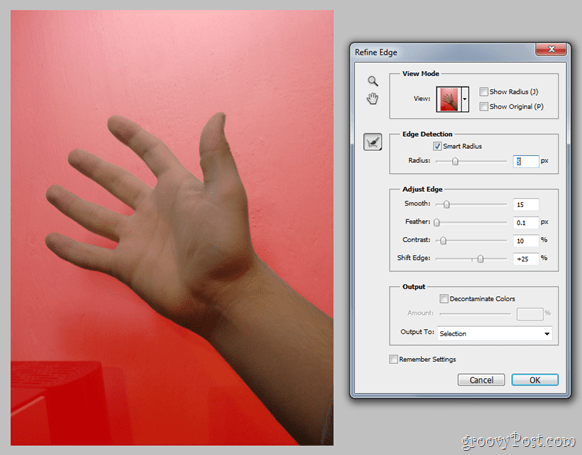
Όλα τα εργαλεία lasso και το εργαλείο βούρτσας για την επούλωση των σημείων είναι επίσης οι αξιόπιστοι σύντροφοί σας για αυτή τη δουλειά - χρησιμοποιήστε τα με σύνεση και ίσως να κάνετε κάτι καλύτερο από το αναμενόμενο.
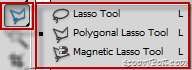

2 - Αφού τοποθετήσετε το αντικείμενο σας, μετακινήστε το και αλλάξτε το μέγεθος ώστε να ταιριάζει ακριβώς στην περιοχή που θέλετε να είναι:

Αυτό δεν είναι ακριβώς μια τεχνική, αλλά μια πιο σωστή προσέγγιση για το πώς θα θέλαμε να ολοκληρώσουμε το έργο.
3 - Χρησιμοποιήστε όλα τα γνωστά εργαλεία επιλογής για να επισημάνετε τυχόν σύννεφα στην εικόνα που πρέπει να επικαλύψουν το αντικείμενο:
Εύκολο, σωστά; Ίσως όχι - στην πραγματικότητα, είναι ίσως το πιο δύσκολο κομμάτι. Πάρτε το χρόνο σας εδώ - το καλύτερο που κάνετε αυτή την επιλογή, το καλύτερο το τελικό αποτέλεσμα.
Συμβουλές:
- Επιλέξτε> Χρώμα μπορεί κυριολεκτικά να σας εξοικονομήσει λεπτά βαρετό επιλογές. Απλά σημειώστε λευκό ως κύριο χρώμα και παρακολουθήστε καθώς όλα τα σύννεφα επιλέγονται σε χωριστό δευτερόλεπτο. Ω, και τα σύννεφα που δεν πρέπει να είναι στην επιλογή; - Απλώς αρπάξτε οποιοδήποτε εργαλείο lasso και αφαιρέστε τα από την επιλογή ή δοκιμάστε ξανά την περιοχή χρωμάτων σας με τοπικά συγκεντρωμένα χρώματα.
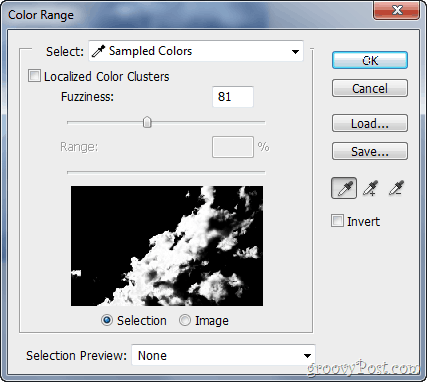
4 - Αντιγράψτε τα επιλεγμένα σύννεφα και επικολλήστε τα σε ένα νέο στρώμα πάνω από το στρώμα με το αντικείμενο:
Τελικό και ευκολότερο βήμα, αλλά το πραγματικό πραγματικό κλειδί για το τελικό αποτέλεσμα.
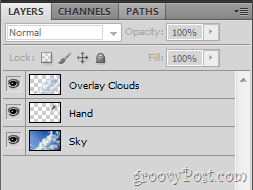
Συμβουλές:
- Διασκεδάστε κάθε σύννεφο που υποτίθεται ότι αναμειγνύεται απαλά με το φόντο και ελαφρώς ακονίστε οποιεσδήποτε μικρές περιοχές σύννεφων για να προσθέσετε λίγο περισσότερη λεπτομέρεια στην εικόνα σας και να ενισχύσετε την αίσθηση του ρεαλισμού.
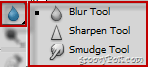
- Εάν κάτι δεν φαίνεται σωστό, πάρτε ένα 1% Flow Eraser και απαλά εξομαλύνετε τυχόν ψεύτικες επιφάνειες. Το ίδιο ισχύει και για τυχόν υπερβολικά τμήματα, τα οποία μπορούν να στερεωθούν με λευκή βούρτσα Flow 1%.

Πρόσθετες συμβουλές:
- Χρήση Φίλτρα χρώματος αν ο τόνος χρώματος στην εικόνα σας δεν ταιριάζει με αυτόν που υπάρχει στο αντικείμενο σας. Για πιο σκούρες εικόνες και εικόνες με φεγγάρι, χρησιμοποιήστε ένα φίλτρο ψύξης και για τις εικόνες του ουρανού με έναν ήλιο χρησιμοποιήστε ένα θερμαντικό. Ακολουθεί ένα παράδειγμα με την εικόνα που είδατε ως ταπετσαρία μου στο εκπαιδευτικό πρόγραμμα βίντεο:
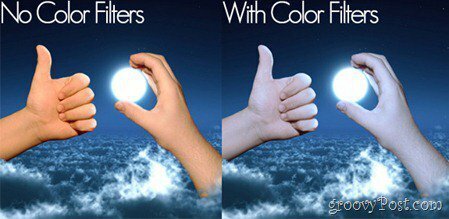
Ευχαριστούμε για τον έλεγχο αυτού του tutorial της τεχνικής Photoshop! Ω, και για όσους από εσάς δεν καταλάβατε όλα αυτά, μπορείτε πάντα ξεκινήστε με τα βασικά στοιχεία, ή δείτε άλλα μαθήματα του Adobe Photoshop!



